文章目录
一、安装本地Maven
选择你需要的maven版本下载:官网下载传送门
我使用的是3.6.1版本:maven-3.6.1-bin.zip

二、安装
把下载好的maven压缩包解压到一个没有中文,空格或其他特殊字符的文件夹,如:
三、配置环境变量
1.右键此电脑->属性->高级系统设置->环境变量
2.新建系统变量MAVEN_HOME

3.编辑系统变量Path,添加变量值%MAVEN_HOME%\bin
%MAVEN_HOME%\bin
4.验证安装是否成功,win+R运行cmd,输入mvn -v,如图所示则配置成功
四、配置settings文件
1.在Maven安装目录conf目录下找到settings.xml配置文件

2.修改本地仓库地址
(1)自定义maven安装目录下新建本地仓库文件夹maven_repository
(2)修改默认本地仓库地址

3.配置私服,因为中央仓库在国外导致下载jar包很慢或者失败,所以我们改为国内的服务器,下面三个选择一个就可以了。
(一般会用阿里云的镜像库,但不知道是我电脑还是网络的原因,下载jar包总会出错,换了很多阿里云镜像都不管用,最后换了腾讯云的就好了,所有这里给出了三个镜像)
【阿里云】
<mirror>
<id>aliyunmaven</id>
<mirrorOf>*</mirrorOf>
<name>阿里云公共仓库</name>
<url>https://maven.aliyun.com/repository/public</url>
</mirror>
【网易】
<mirror>
<id>nexus-163</id>
<mirrorOf>*</mirrorOf>
<name>Nexus 163</name>
<url>http://mirrors.163.com/maven/repository/maven-public/</url>
</mirror>
【腾讯云】
<mirror>
<id>nexus-tencentyun</id>
<mirrorOf>*</mirrorOf>
<name>Nexus tencentyun</name>
<url>http://mirrors.cloud.tencent.com/nexus/repository/maven-public/</url>
</mirror>
将镜像复制到两个mirrors标签之间
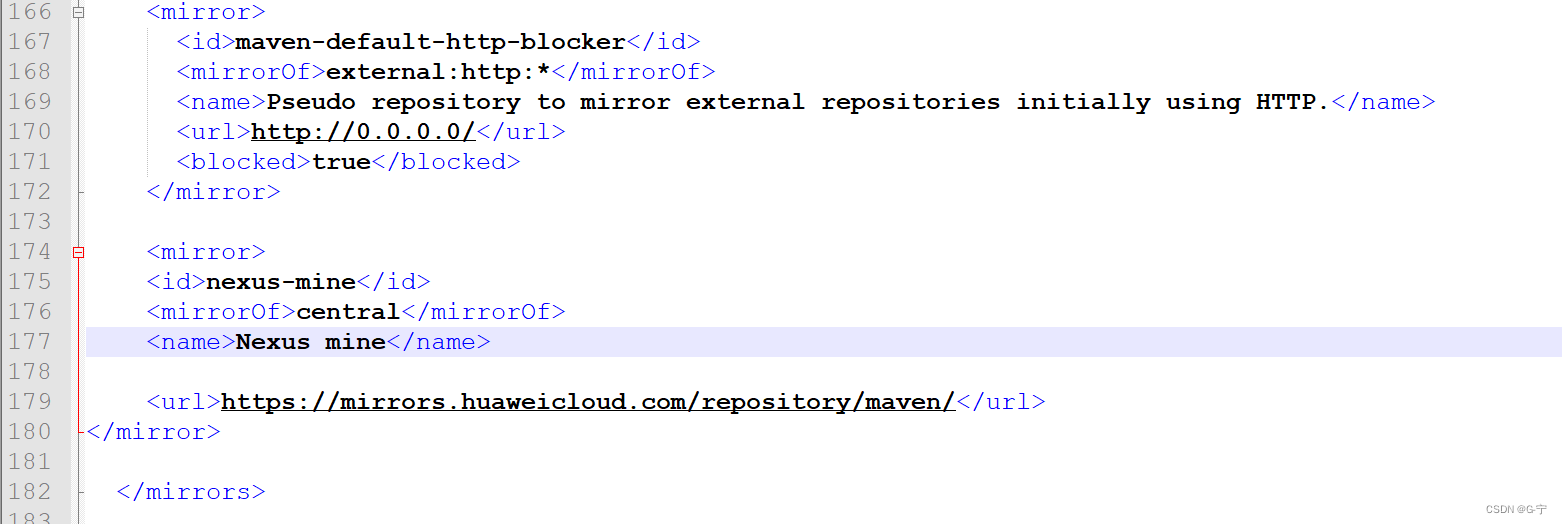
4.配置jdk,也要夹在两个profiles标签之间
<!-- java1.8版本 -->
<profile>
<id>jdk-1.8</id>
<activation>
<activeByDefault>true</activeByDefault>
<jdk>1.8</jdk>
</activation>
<properties>
<maven.compiler.source>1.8</maven.compiler.source>
<maven.compiler.target>1.8</maven.compiler.target>
<maven.compiler.compilerVersion>1.8</maven.compiler.compilerVersion>
</properties>
</profile>
五、idea配置
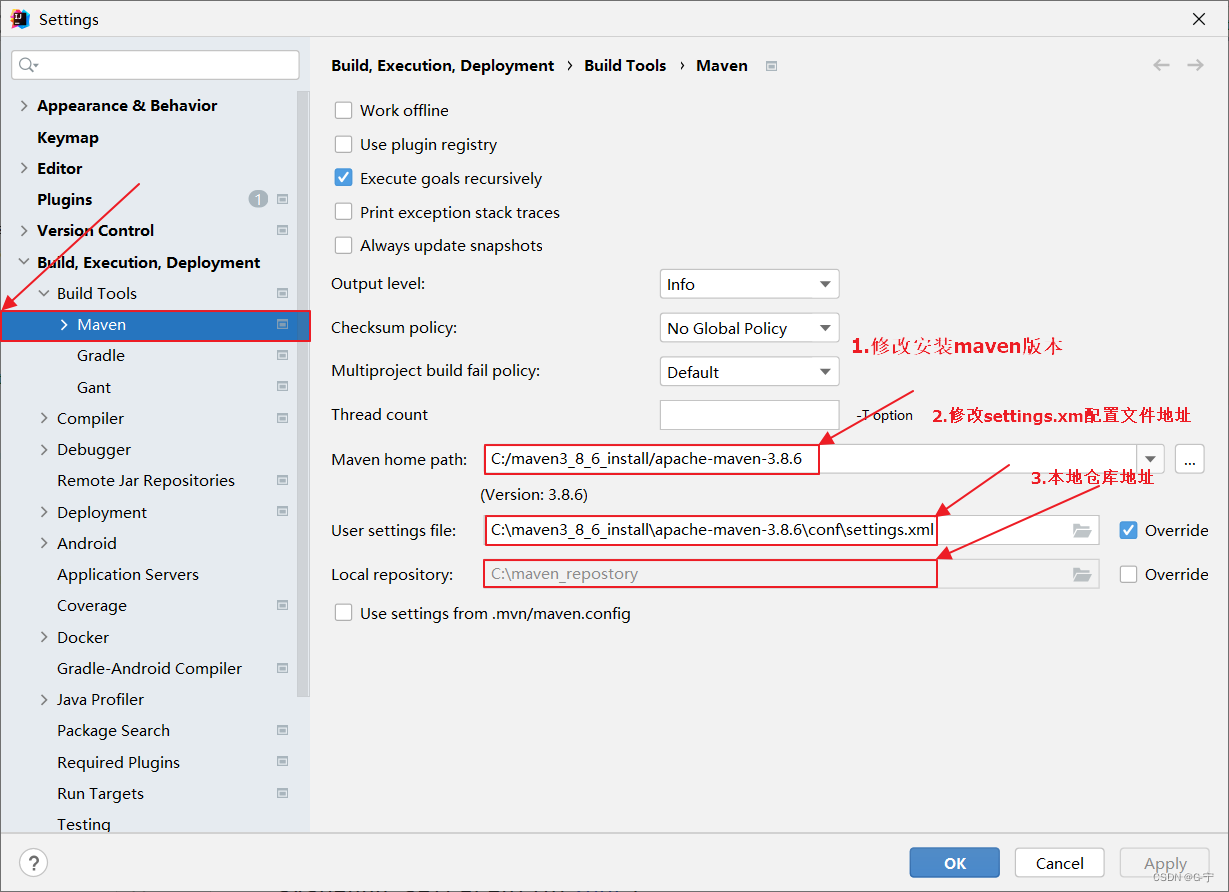
到这底我们安装的maven就安装与配置完成了,如有不足请大家评论指点,浏览的铁子们记得点赞收藏一下以免用到找不到。




















 583
583











 被折叠的 条评论
为什么被折叠?
被折叠的 条评论
为什么被折叠?








